
여러 대의 모니터 각각에 고유 한 배경을 설정하는 것은 Windows 8의 간단한 속임수 였지만 메뉴는 Windows 10에서 보이지 않을 정도로 숨겨져 있습니다.
신규 : 설정 앱에서 배경 화면 설정
이 기사를 처음 게시 한 이후 Microsoft는 Windows 10에 더 나은 솔루션을 추가했습니다.
각 모니터에 대해 개별적으로 바탕 화면 배경을 변경하려면 설정> 개인 설정> 배경으로 이동하십시오. 사진 선택에서 배경 이미지를 마우스 오른쪽 단추로 클릭하고 "모니터 1에 설정", "모니터 2에 설정"또는이를 사용하려는 다른 모니터를 선택합니다.
이 목록에 추가 이미지를 추가하려면 "찾아보기"를 클릭하고 사용하려는 배경 화면을 선택합니다. Windows는 모든 데스크톱에서이를 기본값으로 설정합니다. 바탕 화면 아이콘을 마우스 오른쪽 버튼으로 클릭하고 각각 사용할 모니터를 선택합니다.

이 트릭을 사용해야하는 경우 (및 타사 도구를 사용해야하는 경우)
무엇보다도, 우리는이 튜토리얼을 읽을 때와 우리의 조언을 사용하여 배경 화면을 혼합 할 때 시간을 최대한 활용하고자합니다. 이를 염두에두고 다음 두 가지 시나리오를 고려하십시오.
시나리오 1 : 데스크톱 배경 화면을 자주 변경하지 않지만 각 모니터마다 다른 배경을 사용하고 싶습니다. 이 시나리오에서이 문서의 솔루션 (빠르고 Windows의 기본 제공 설정을 사용)은 시스템 리소스가 부족하므로 완벽한 솔루션입니다.
시나리오 2 : 각 모니터에 여러 개의 서로 다른 배경 화면을 사용하고이를 고도로 제어하려는 경우 Windows 10의 표준 배경 화면 옵션으로는 문제가 해결되지 않을 것입니다. 벽지를 좋아하거나 배경에 대한 세밀한 제어가 필요한 경우 유서 깊은 (그리고 여전히 매우 유용함) John의 배경 전환기 (무료) 또는 멀티 모니터 관리의 Swiss Army Knife, DisplayFusion (배경 화면 관리와 관련된 기능은 무료 버전 ).
하지만 시나리오 1에 해당하는 경우 Windows 10의 각 모니터에 사용자 지정 배경 화면을 설정하는 방법을 살펴 보겠습니다. 사용자 정의하는 방법 Windows 10 로그인 과 잠금 화면 , 너무.)
관련 : Windows 10에서 로그인 화면 배경을 변경하는 방법
Windows 10에서 다양한 모니터에 대해 고유 한 배경 화면을 선택하는 방법
Windows 10에서 다중 모니터 배경 화면을 선택하는 방법에는 두 가지가 있습니다. 특히 직관적이지 않습니다. 각 방법에 대해 몇 가지 왕좌의 게임 시연 할 배경 화면. 참고로 현재 데스크톱의 모습은 3 대의 모니터 각각에 기본 Windows 10 배경 무늬가 반복되어 있습니다.

스톡 벽지에 관한 한 멋진 벽지이지만 약간 지루합니다. 섞어 봅시다.
쉽고 불완전한 방법 : Windows 파일 탐색기로 배경 화면 변경
첫 번째 방법은 Windows의 파일 탐색기에서 이미지를 선택해야하기 때문에 직관적이지 않습니다. 과 Windows가 여러 이미지 선택을 처리하는 방법을 알고 있습니다. Ctrl 또는 Shift를 사용하여 여러 이미지를 선택하여 파일 탐색기에서 이미지를 선택합니다. 사용하려는 이미지가 선택된 상태에서 기본 모니터에 할당하려는 이미지를 마우스 오른쪽 버튼으로 클릭합니다. (참고로, Windows가 제어판의 설정> 시스템> 디스플레이 메뉴에 따라 기본 모니터로 간주하는 모니터에서 기본 모니터이며 반드시 기본 / 중요 모니터로 간주되는 모니터는 아닙니다.) 오른쪽 클릭 컨텍스트 메뉴에서 에서 "바탕 화면 배경으로 설정"을 선택합니다.
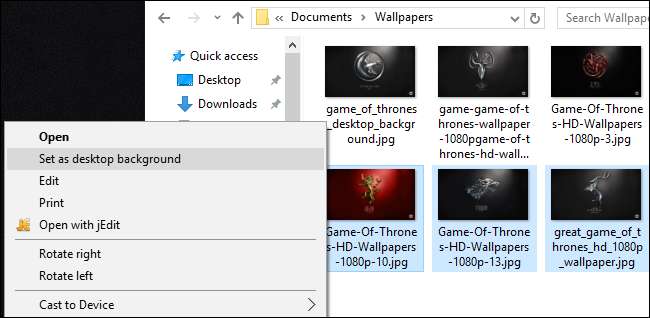
Windows는 해당 이미지를 바탕 화면 배경 무늬로 설정합니다. 아래에서 우리가 클릭 한 이미지 (하우스 라니 스터 문장이있는 빨간 벽지)가 중앙 모니터에있는 것을 볼 수 있습니다. House Stark와 House Baratheon의 다른 두 개의 월페이퍼는 2 차 및 3 차 모니터에 다소 무작위로 배치됩니다.

이는 기본이 아닌 모니터의 이미지가 배치되는 위치를 제어 할 수 없기 때문에 특히 비정상적인 솔루션입니다. 또한 두 가지 다른 단점이 있습니다. 이미지가 모니터의 정확한 해상도가 아니면 작동하지 않으며 30 분마다 위치를 임의로 회전합니다.
이러한 단점을 염두에두고이 방법을 사용자가 선호 할 것이라고 생각하기 때문이 아니라 철저 함과 교육의 이름으로 전적으로 보여주었습니다. 훨씬 더 나은 방법을 살펴 보겠습니다.
복잡하지만 강력한 방법 : 개인 설정 메뉴로 배경 화면 변경
최신 정보 : 여기에있는 명령은 더 이상 기존의 제어판 인터페이스를 표시하지 않지만 이제 설정> 개인 설정> 배경 창을 사용하여 동일한 작업을 수행 할 수 있습니다.
Windows 8이 출시되었을 때 다중 모니터 사용자가 가장 먼저 알아 차린 점 중 하나는 제어판의 개인 설정 메뉴에 바로 내장 된 매우 사용하기 쉬운 다중 모니터 배경 화면 선택 도구를 포함하여 새로운 메뉴 옵션이 많다는 것입니다. 설명 할 수없이이 옵션은 Windows 10에서 사라졌습니다.
예전에는 설정> 개인 설정> 배경에서 찾을 수 없습니다. 모니터 수에 관계없이 단일 이미지 만 배경으로 설정할 수 있습니다. 또한 Windows 8의 제어판> 모양 및 개인 설정> 개인 설정에서 이전에 해당 파일에 대한 직접 링크가 있었던 곳에서는 찾을 수 없습니다. 이상하게도 더 이상 메뉴가 직접 연결되지는 않지만 메뉴 자체가 당신을 기다리고 있습니다.
액세스하려면 키보드에서 Windows + R을 눌러 실행 대화 상자를 열고 다음 텍스트를 입력하십시오.
제어 / 이름 Microsoft.Personalization / page pageWallpaper
Enter 키를 누르면 명령 줄 기능으로 이전 배경 화면 선택 메뉴가 표시됩니다.
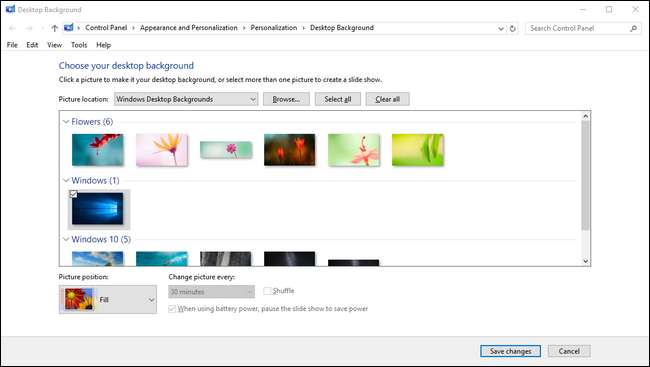
"찾아보기"버튼을 클릭하면 폴더를 탐색 할 수 있습니다. 왕좌의 게임 배경 화면 (또는 드롭 다운 메뉴를 사용하여 Windows 사진 라이브러리와 같은 기존 배경 화면 위치로 이동할 수 있습니다).
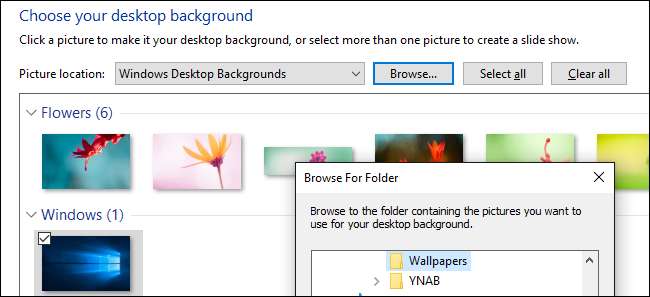
작업하려는 디렉토리를로드하면 여기에서 마침내 찾고 있던 모니터 별 제어 권한을 얻을 수 있습니다. 이미지를 선택 취소하고 (디렉토리를로드 할 때 Windows가 자동으로 모든 이미지를 확인 함) 단일 이미지를 선택합니다. 마우스 오른쪽 버튼으로 클릭하고 할당 할 모니터를 선택합니다 (어떤 모니터가 어떤 번호인지 모르는 경우 다시 설정> 시스템> 디스플레이로 이동).
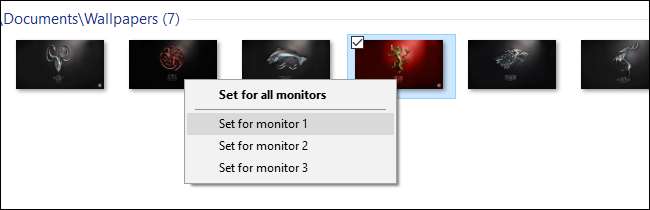
각 모니터에 사용하려는 배경 화면에 대해이 과정을 반복합니다. 최종 결과? 정확히 우리가 각 모니터에 원하는 배경 화면 :

더 혼합하고 싶다면 항상 여러 이미지를 선택한 다음 "사진 위치"드롭 다운 메뉴를 사용하여 이미지 표시 방법을 조정하고 "사진 변경 간격"메뉴를 사용하여 선택 빈도를 조정할 수 있습니다. 변경된 사진의 수.

세계에서 가장 정교한 시스템은 아니지만 (보다 고급 기능에 대한 소개에서 강조한 일부 타사 옵션 참조) 작업을 완료합니다.
제어판에서 메뉴가 사라 졌음에도 불구하고 약간의 명령 줄을 입력하면 메뉴가 반환되며 여러 모니터에서 배경 화면을 마음껏 마음껏 사용자 지정할 수 있습니다.







